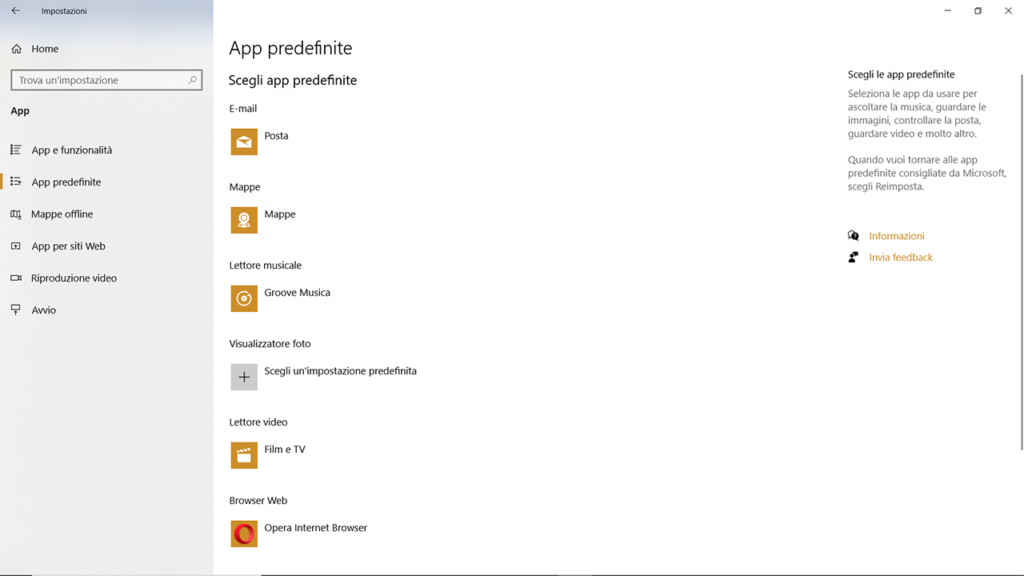Ogni device elettronico che usiamo per le nostre esigenze quotidiane, dalla lettura delle e-mail alla visualizzazione di foto e video passando per l’apertura di file compressi e molto altro, ci viene consegnato all’acquisto con una serie di app predefinite. Di che cosa si tratta? Sono app che vengono usate, senza che l’utente lo scelga, per aprire un determinato tipo di file. Ad esempio, su un PC con Windows le foto normalmente vengono aperte con l’app Foto, mentre un link ricevuto su un cellulare iPhone verrà aperto con il browser Safari.È normale che sia così, perché ogni sistema operativo installato sui nostri device ha le sue app di default. Ma non è detto che a noi stia bene e, per fortuna, c’è sempre un modo per cambiare l’app di default per ogni tipo di file che vogliamo aprire, su tutti i tipi di dispositivi che usiamo. La procedura è diversa, però, da dispositivo a dispositivo. O, meglio, da sistema operativo a sistema operativo. Ecco allora come cambiare le app di default su Windows, macOS, Android e iOS/iPadOS.Cambiare le app di default su WindowsÈ possibile cambiare le app di default di Microsoft Windows andando su Impostazioni > App. Qui, nella colonna a sinistra, troveremo “App predefinite“. Cliccandoci si aprirà il pannello per la scelta di tutte le app di default: Email, Mappe, Lettore musicale, Visualizzatore foto, Lettore video, Browser Web. Potremo cambiare ognuna di queste app predefinite, per ogni tipo di file, oppure potremo cliccare direttamente su “Scegli app predefinite per tipo di file” e associare ogni estensione file ad un’app. In questo modo, dopo aver salvato le modifiche, la prossima volta che faremo doppio click su un file verrà aperto con il programma che abbiamo scelto.Cambiare le app di default su macOS Per cambiare le app predefinite su macOS dobbiamo seguire una procedura diversa. Bisogna aprire il Finder e posizionarci su un file al quale vogliamo cambiare l’app. Con il file selezionato, dobbiamo fare click destro e scegliere “Ottieni informazioni“. Nella finestrella che si aprirà troveremo l’opzione “Apri con” e un menu a tendina dal quale potremo scegliere la nuova app con cui aprire il file. A questo punto dovremo fare click su “Modifica tutti“. Se questo tasto sarà grigio e non cliccabile, vuol dire che l’app che abbiamo scelto per aprire quel tipo di file è già l’app predefinita.Per cambiare il browser e il client e-mail predefiniti, invece, dobbiamo fare una procedura ancora diversa: andare su “Preferenze di Sistema” dal menu Apple, fare clic su “Generali” e poi scegliere il browser web dal menu a comparsa “Browser web di default“. Per cambiare il client e-mail, invece, dobbiamo aprire l’app predefinita Mail, fare click su Preferenze > Generali e scegliere l’app dal menu a comparsa “Applicazione e-mail di default“.Cambiare le app di default su Android
Per cambiare le app predefinite su macOS dobbiamo seguire una procedura diversa. Bisogna aprire il Finder e posizionarci su un file al quale vogliamo cambiare l’app. Con il file selezionato, dobbiamo fare click destro e scegliere “Ottieni informazioni“. Nella finestrella che si aprirà troveremo l’opzione “Apri con” e un menu a tendina dal quale potremo scegliere la nuova app con cui aprire il file. A questo punto dovremo fare click su “Modifica tutti“. Se questo tasto sarà grigio e non cliccabile, vuol dire che l’app che abbiamo scelto per aprire quel tipo di file è già l’app predefinita.Per cambiare il browser e il client e-mail predefiniti, invece, dobbiamo fare una procedura ancora diversa: andare su “Preferenze di Sistema” dal menu Apple, fare clic su “Generali” e poi scegliere il browser web dal menu a comparsa “Browser web di default“. Per cambiare il client e-mail, invece, dobbiamo aprire l’app predefinita Mail, fare click su Preferenze > Generali e scegliere l’app dal menu a comparsa “Applicazione e-mail di default“.Cambiare le app di default su Android Android è un sistema operativo altamente personalizzabile, anche per quanto riguarda le app predefinite. Su Android 10, ad esempio, possiamo aprire Impostazioni > App e notifiche > Avanzate e scegliere “App predefinite“. Qui possiamo cambiare browser, lettore di SMS e dialer del telefono e persino il launcher. A causa delle stringenti politiche sui permessi concessi alle app, Android molto spesso chiede con quale app aprire un link o un file. Nella finestrella relativa ci vengono proposte delle app, ma possiamo anche sceglierne un’altra e, in ogni caso, specificare di settare come default una specifica app a nostra scelta.Cambiare le app di default su iOS e iPadOS
Android è un sistema operativo altamente personalizzabile, anche per quanto riguarda le app predefinite. Su Android 10, ad esempio, possiamo aprire Impostazioni > App e notifiche > Avanzate e scegliere “App predefinite“. Qui possiamo cambiare browser, lettore di SMS e dialer del telefono e persino il launcher. A causa delle stringenti politiche sui permessi concessi alle app, Android molto spesso chiede con quale app aprire un link o un file. Nella finestrella relativa ci vengono proposte delle app, ma possiamo anche sceglierne un’altra e, in ogni caso, specificare di settare come default una specifica app a nostra scelta.Cambiare le app di default su iOS e iPadOS Per quanto riguarda le app predefinite iOS e iPadOS hanno una politica molto diversa: non è possibile cambiarle. Apple adduce motivi di sicurezza, ma molti utenti più smaliziati di iPhone e iPad non amano affatto questa scelta assai limitante nell’uso quotidiano dei dispositivi di Cupertino. Ci sono dei modi per evitare che un link venga aperto solo con Safari o una foto solo con Foto, ma si tratta di “trucchetti” non ufficiali.Il problema non si pone in app, come Facebook, Twitter e molte altre, che hanno integrato un proprio browser in app: in questi casi, quando faremo tap su un link su Facebook o Twitter, non verremo spediti su Safari. Se invece abbiamo diverse app di Google sul nostro iPhone o iPad, possiamo scegliere al loro interno le app da usare di default. Dal menu Impostazioni di Gmail, ad esempio, potremo scegliere di aprire Google Maps e non Apple Maps per visualizzare un indirizzo. La stessa cosa vale per il browser Chrome che, però, come detto non può a sua volta diventare il browser predefinito su un dispositivo iOS/iPadOS. 16 febbraio 2020
Per quanto riguarda le app predefinite iOS e iPadOS hanno una politica molto diversa: non è possibile cambiarle. Apple adduce motivi di sicurezza, ma molti utenti più smaliziati di iPhone e iPad non amano affatto questa scelta assai limitante nell’uso quotidiano dei dispositivi di Cupertino. Ci sono dei modi per evitare che un link venga aperto solo con Safari o una foto solo con Foto, ma si tratta di “trucchetti” non ufficiali.Il problema non si pone in app, come Facebook, Twitter e molte altre, che hanno integrato un proprio browser in app: in questi casi, quando faremo tap su un link su Facebook o Twitter, non verremo spediti su Safari. Se invece abbiamo diverse app di Google sul nostro iPhone o iPad, possiamo scegliere al loro interno le app da usare di default. Dal menu Impostazioni di Gmail, ad esempio, potremo scegliere di aprire Google Maps e non Apple Maps per visualizzare un indirizzo. La stessa cosa vale per il browser Chrome che, però, come detto non può a sua volta diventare il browser predefinito su un dispositivo iOS/iPadOS. 16 febbraio 2020
Fonte Fastweb.it